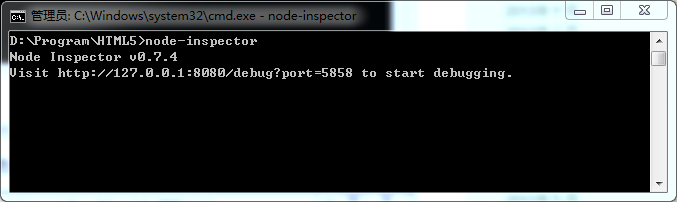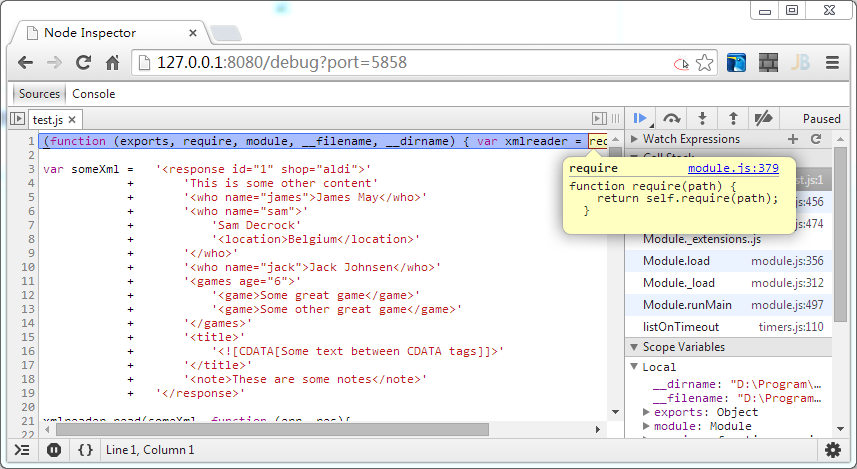1.首先在命令行执行npm以全局模式安装node-inspector插件:
npm install -g node-inspector
2.然后用node命令执行需要调试的脚本,但是要加上–debug-brk参数,例如:node –debug-brk=5858 test.js
脚本现在就已经断点在了第一行,并且在等待5858端口的监听程序启动。
3.重启一个命令行窗口(注意是重启一个新的窗口!),然后执行:node-inspector
4.根据提示,在谷歌浏览器里输入地址就可以开始调试了:http://127.0.0.1:8080/debug?port=5858
关于谷歌浏览器调试技巧,可以参考这篇文章
写在最后:这种调试方式只建议给使用纯文本编辑器写NodeJS脚本的开发者。更加方便的方式推荐直接使用WebStorm开发。有代码提示,也可以在IDE里直接断点调试。在WebStorm里创建一个普通工程,开始写js脚本,当你引用到nodejs 提供的API时,webstorm会提示你下载nodejs源码包,照提示一步一步操作即可。调试直接在js脚本上右键点“Debug xx.js”。
[更新] 后来发现更简单的方案,其实安装过node-inspector之后,根本不用手动再配置任何东西来启动调试。直接用node-debug命令替代node去执行目标脚本,会自动呼出chrome开始调试。